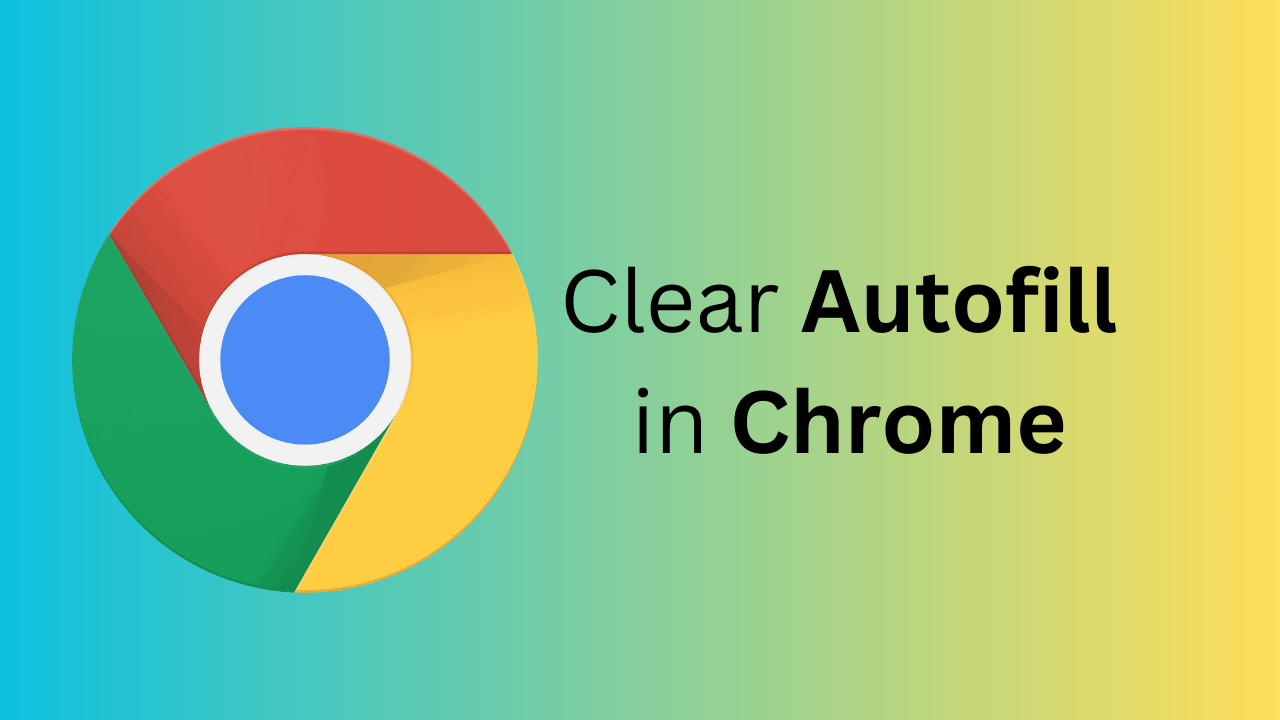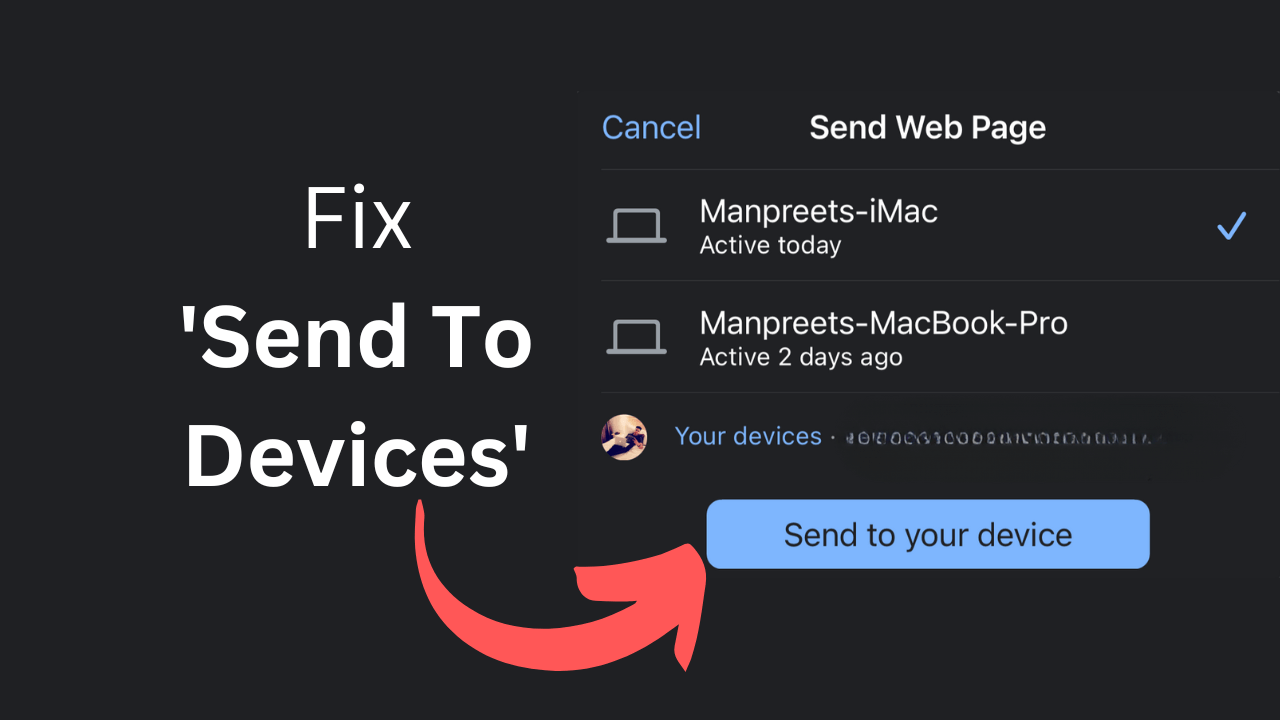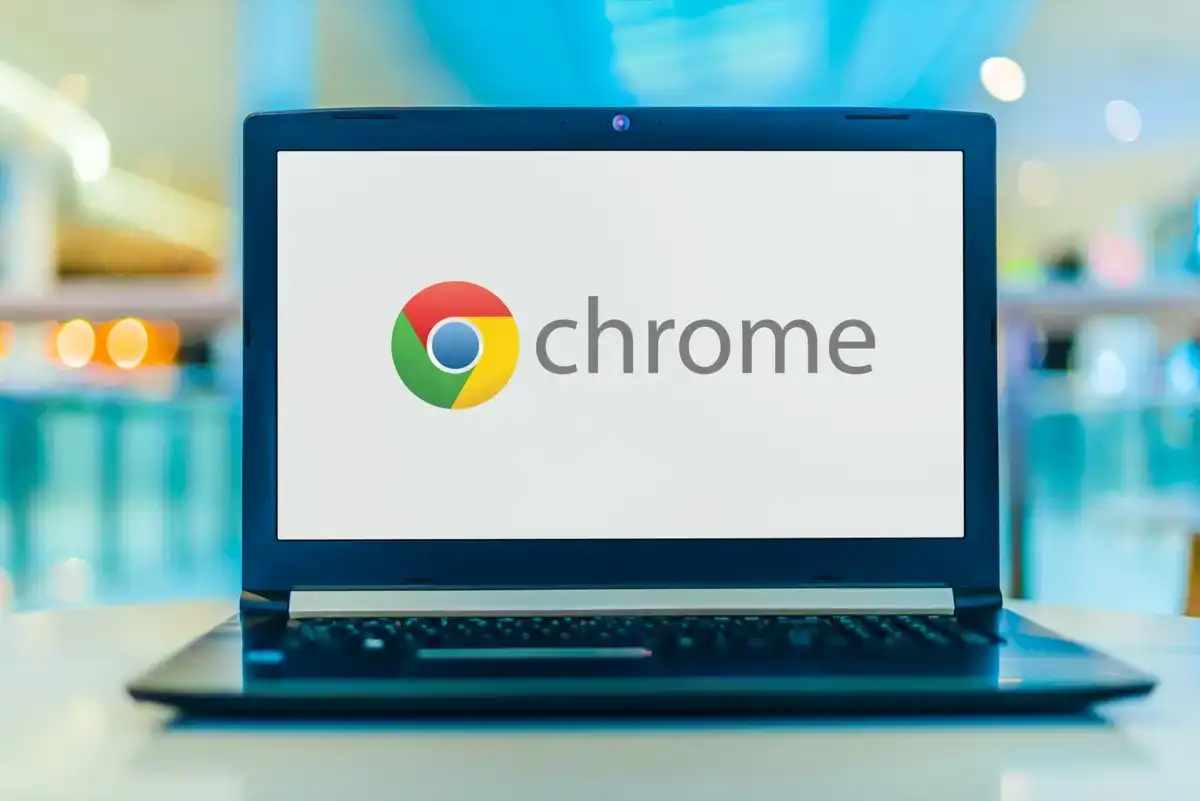Πώς να αλλάξω την γλώσσα στο Google Chrome
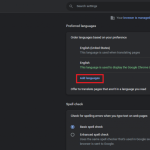
Το πρόγραμμα περιήγησης Chrome είναι γνωστό για την απλή διεπαφή και τις εκτεταμένες δυνατότητες του. Πολλοί χρήστες χρησιμοποιούν το Chrome ως το προεπιλεγμένο πρόγραμμα περιήγησης στις συσκευές τους.
Όπως και ο Firefox, οι χρήστες μπορούν επίσης να αλλάξουν τη γλώσσα στην προτιμώμενη γλώσσα στο Google Chrome. Με αυτήν τη δυνατότητα, οι χρήστες μπορούν εύκολα να χρησιμοποιήσουν το πρόγραμμα περιήγησης και να σερφάρουν στο περιεχόμενο αλλάζοντας την τοπική τους γλώσσα στη συσκευή.
Πώς να αλλάξετε γλώσσα στο Amazon (επιτραπέζιοι υπολογιστές και κινητά)(Ανοίγει σε νέα καρτέλα)
Πώς να αλλάξω την γλώσσα στο Google Chrome
Τα βήματα για την αλλαγή της γλώσσας στο πρόγραμμα περιήγησης Google Chrome διαφέρουν ανάλογα με το λειτουργικό σύστημα.
Σε Windows/Linux
1. Ανοίξτε το πρόγραμμα περιήγησης Chrome στη συσκευή σας.
2. Κάντε κλικ στο εικονίδιο Προσαρμογή και έλεγχος Google (κάθετα κεφτεδάκια) επάνω δεξιά.
3. Στη συνέχεια, κάντε κλικ στην επιλογή Ρυθμίσεις .
Σημείωση: Πληκτρολογήστε chrome://settings στη γραμμή διευθύνσεων και πατήστε Enter για να μεταβείτε στις ρυθμίσεις του Chrome.
4. Επιλέξτε Γλώσσες από την πλαϊνή γραμμή και κάντε κλικ στην Προσθήκη γλωσσών .
5. Αναζητήστε τη γλώσσα που προτιμάτε και κάντε κλικ στην Προσθήκη .
6. Αφού προσθέσετε τη γλώσσα, κάντε κλικ στο εικονίδιο κάθετης έλλειψης κοντά στη γλώσσα της επιλογής σας. Τώρα, κάντε κλικ στο Εμφάνιση του Google Chrome σε αυτήν τη γλώσσα .
7. Επανεκκινήστε το πρόγραμμα περιήγησης Chrome για να εφαρμόσετε τις αλλαγές.
Σημείωση: Εάν θέλετε να προβάλετε το περιεχόμενο του προγράμματος περιήγησης από τη γλώσσα που προστέθηκε πρόσφατα, κάντε κλικ στην επιλογή Μετακίνηση στην κορυφή . Έτσι, θα μετακινηθεί πρώτα και το περιεχόμενο στο Chrome θα εμφανίζεται στην επιθυμητή γλώσσα.
Ομοίως, εάν θέλετε να μεταφράσετε μια ιστοσελίδα, κάντε κλικ στο πλαίσιο ελέγχου Προσφορά για μετάφραση σελίδων σε αυτήν τη γλώσσα . Ορισμένες πλατφόρμες μέσων κοινωνικής δικτύωσης προσφέρουν ενσωματωμένες επιλογές για την αλλαγή της γλώσσας. Μπορείτε να αλλάξετε τη γλώσσα του Facebook Messenger στις ρυθμίσεις της εφαρμογής. Μπορείτε να προβάλετε τις σελίδες στη γλώσσα που προτιμάτε κάνοντας κλικ στο εικονίδιο μετάφρασης στη δεξιά άκρη της γραμμής διευθύνσεων.
Επίσης, για να αλλάξετε την επιθυμητή γλώσσα στην Αναζήτηση Google, αναζητήστε οτιδήποτε στο Google → Κάτω από τη γραμμή αναζήτησης, κάντε κλικ στις Ρυθμίσεις → Γλώσσες → Επιλέξτε την προτιμώμενη → Αποθήκευση .
Πώς να αλλάξετε το προεπιλεγμένο πρόγραμμα περιήγησης στο Android(Ανοίγει σε νέα καρτέλα)
Κατάργηση γλώσσας στο Chrome [Windows]
1. Εκκινήστε το πρόγραμμα περιήγησης Chrome και κάντε κλικ στο μενού Chrome .
2. Επιλέξτε την επιλογή Ρυθμίσεις και επιλέξτε Γλώσσα .
3. Στο δεξιό πλαίσιο, επιλέξτε το εικονίδιο κεφτεδάκια δίπλα στη γλώσσα που θέλετε να διαγράψετε.
4. Κάντε κλικ στην Κατάργηση και η γλώσσα θα καταργηθεί από το Chrome.
Σημείωση: Μπορείτε να ακολουθήσετε τα ίδια βήματα για να καταργήσετε γλώσσες και σε συσκευές Android.
Σε macOS
Δυστυχώς, το Chrome δεν προσφέρει τη δυνατότητα αλλαγής της γλώσσας στο πρόγραμμα περιήγησης στο Mac. Ως εκ τούτου, πρέπει να αλλάξετε τη γλώσσα από τις ρυθμίσεις Mac/Macbook.
1. Στο Mac σας, κάντε κλικ στο εικονίδιο Apple .
2. Επιλέξτε System Preferences από τη λίστα.
3. Κάντε κλικ στην επιλογή Γλώσσα και περιοχή .
3. Επιλέξτε την ενότητα Εφαρμογές .
Σημείωση: Εάν χρησιμοποιείτε macOS Catalina και νεότερες εκδόσεις, μπορείτε να αλλάξετε τη γλώσσα μεμονωμένα για Εφαρμογές και Συστήματα.
4. Κάντε κλικ στο εικονίδιο Προσθήκη ( + ) στην περιοχή Προσαρμογή ρυθμίσεων γλώσσας για τις παρακάτω εφαρμογές .
5. Από τις Εφαρμογές , επιλέξτε Google Chrome και επιλέξτε τη γλώσσα που προτιμάτε.
6. Μετά από αυτό, κάντε κλικ στην Προσθήκη .
7. Επανεκκινήστε το Chrome για να εφαρμόσετε τις αλλαγές.
Σημείωση: Στις παλαιότερες εκδόσεις του macOS, η αλλαγή της γλώσσας θα αλλάξει τη γλώσσα ολόκληρης της συσκευής.
Στο Chromebook
Μπορείτε να αλλάξετε τη γλώσσα στο Google Chrome στο Chromebook μέσα σε λίγα βήματα.
1. Στην αρχική οθόνη του Chromebook, κάντε κλικ στην επιλογή Ώρα (κάτω δεξιά).
2. Κάντε κλικ στην επιλογή Ρυθμίσεις (εικονίδιο με το γρανάζι).
3. Στη συνέχεια, κάντε κλικ στην επιλογή Για προχωρημένους → Γλώσσες & είσοδοι → Γλώσσες → Γλώσσα συσκευής και κάντε κλικ στην Αλλαγή.
4. Επιλέξτε τη γλώσσα → Κάντε κλικ στην επιλογή Επιβεβαίωση και επανεκκίνηση .
Για ιστοσελίδες, κάντε κλικ στην επιλογή Προσθήκη γλωσσών στην περιοχή Γλώσσα και προσθέστε την προτιμώμενη. Στη συνέχεια, κάντε κλικ στο εικονίδιο κάθετα κεφτεδάκια και ενεργοποιήστε την Προσφορά για μετάφραση ιστοσελίδων σε αυτήν τη γλώσσα .
Σε Android
1. Εκκινήστε το Chrome στο smartphone σας.
2. Πατήστε το εικονίδιο κάθετα κεφτεδάκια (πάνω δεξιά) → Ρυθμίσεις .
3. Στην περιοχή Για προχωρημένους , επιλέξτε Γλώσσες .
4. Πατήστε Προεπιλεγμένη γλώσσα συσκευής .
5. Αναζητήστε τη γλώσσα που αναζητάτε και κάντε κλικ σε αυτήν για αλλαγή.
6. Επανεκκινήστε το Chrome για να αλλάξετε την προεπιλεγμένη γλώσσα σας στο Google Chrome στη συσκευή σας Android.
20 καλύτερα κανάλια YouTube για να μάθετε Γλώσσες προγραμματισμου(Ανοίγει σε νέα καρτέλα)
iOS/iPadOS
Παρόμοια με το macOS, μπορείτε να αλλάξετε τη γλώσσα σε εφαρμογές μεμονωμένα στο iOS 13 και σε νεότερες εκδόσεις.
1. Ανοίξτε το πρόγραμμα περιήγησης Google Chrome.
2. Πατήστε στο εικονίδιο της οριζόντιας έλλειψης και επιλέξτε Ρυθμίσεις από αυτό.
3. Κάντε κλικ στο Γλώσσες → Προσθήκη γλώσσας και επιλέξτε τη γλώσσα της προτίμησής σας.
5. Πατήστε Επεξεργασία στο κάτω μέρος.
6. Πατήστε το εικονίδιο με τις τρεις γραμμές κοντά στη γλώσσα που προτιμάτε και σύρετέ το στην κορυφή .
7. Κάντε κλικ στην Προσφορά για μετάφραση σελίδων σε αυτήν τη γλώσσα για μετάφραση σελίδων στην επιλεγμένη γλώσσα.
Σημείωση : Σε αντίθεση με άλλα λειτουργικά συστήματα, το πρόγραμμα περιήγησης Chrome παραμένει στην προεπιλεγμένη γλώσσα και παρέχει πρόσβαση στα αποτελέσματα αναζήτησης στη γλώσσα που προτιμάτε στο iOS.
Εναλλακτική Μέθοδος
Μπορείτε να αλλάξετε τη γλώσσα στο Chrome μόνο χρησιμοποιώντας τις Ρυθμίσεις στο iOS 12 και παλαιότερες εκδόσεις.
1. Μεταβείτε στις Ρυθμίσεις .
2. Πατήστε Γενικά → Γλώσσα και περιοχή .
3. Πατήστε iPhone Language , και επιλέξτε τη γλώσσα που προτιμάτε από τη λίστα.
Ακολουθώντας αυτά τα βήματα, όλες οι εφαρμογές και το μενού στη συσκευή iOS/iPadOS αλλάζουν στην προεπιλεγμένη γλώσσα.
Πώς να αφαιρέσετε τη γλώσσα στο Chrome [iOS]
1. Ανοίξτε το πρόγραμμα περιήγησης Chrome και κάντε κλικ στο εικονίδιο Προφίλ .
2. Επιλέξτε Γλώσσες από τη λίστα.
3. Στη σελίδα γλωσσών, κάντε κλικ στην Επεξεργασία στην κάτω γωνία της οθόνης.
4. Επιλέξτε το εικονίδιο Remove κοντά στη γλώσσα που θέλετε να καταργήσετε.
5. Πατήστε Διαγραφή για να καταργήσετε τη γλώσσα.
FAQ
1. Πώς να αλλάξετε τη γλώσσα του πληκτρολογίου στο Chromebook;
Κάντε κλικ στην επιλογή Ώρα → Ρυθμίσεις → Προηγμένες → Γλώσσες & είσοδοι → Είσοδοι → Προσθήκη μεθόδων εισαγωγής → Επιλέξτε τη γλώσσα πληκτρολογίου → Προσθήκη .
2. Μπορώ να αλλάξω τη γλώσσα στο WhatsApp;
Ναί. Μπορείτε να αλλάξετε τη γλώσσα στο WhatsApp αλλάζοντας τη γλώσσα στη συσκευή σας.